複数のものを一括して選択し、同じ設定に変更する方法です。
例えば、以下の図のような複数の線種、色の2D線を赤い実線の線種に統一したい場合
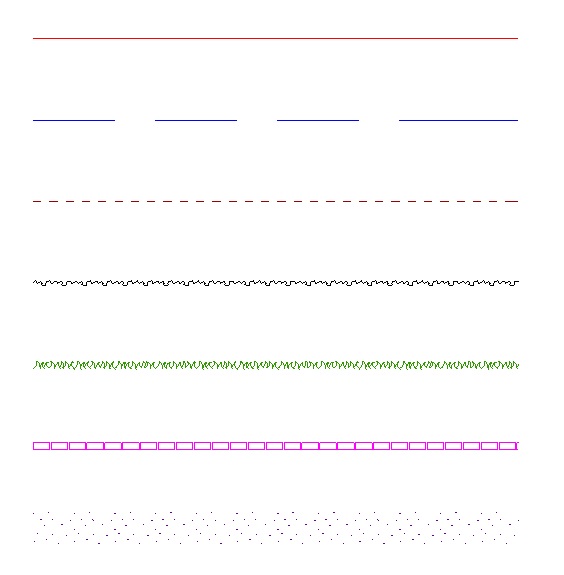
- ツールボックスより2D作図の線
 を選択します。
を選択します。 - メニューバーの「編集」→「直線をすべて選択」(またはショートカットCTRL+A)をクリックします。
下図のように、線ツールで作成したすべてが選択された状態になります。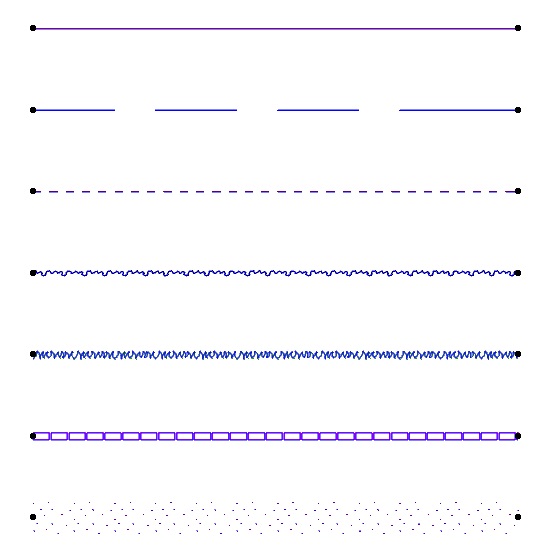
- 一番上の赤い直線以外の直線の端点で右クリックをし、選択した直線の設定をクリックします。
- 選択した線の設定画面が表示されます。
- 下図赤枠内の線種、ペンの色を「実線と赤」に変更しOKで閉じます。
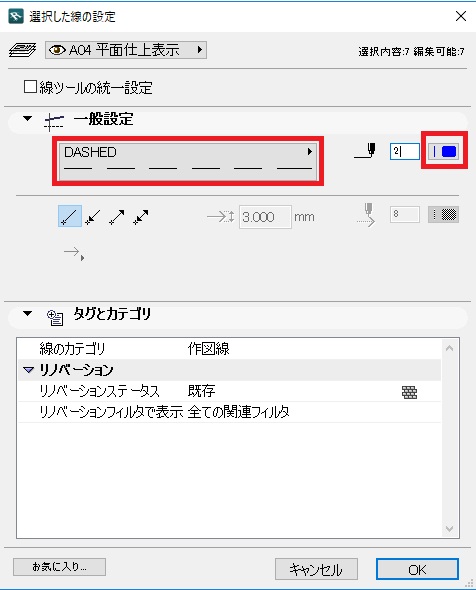
- 選択を解除すると、すべての直線が赤い実線に変更されています。
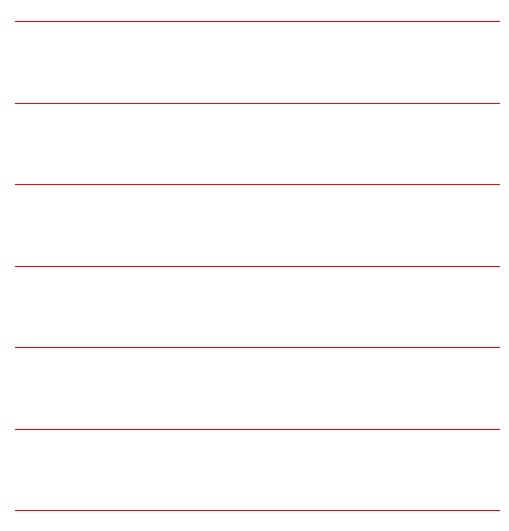
同様の手順で、テキストやラベルのフォントサイズや色を変更することが可能です。
JW_CADなど別の2次元CADの要素を取り込んで、一括変更する場合などに便利です。
上記では、すべてを一括で変更していますが、SHIFTキーで複数選択や、検索と選択、矩形選択を使用して限定した状態で一括変更することも可能です。
ただし、要素は同様の必要がありこの手順では「線とポリライン」、「テキストとラベル」のように違う要素同士は一括して変更することは出来ません。
関連項目


